Filtern nach strukturierten Daten (Designer)
Informationen zum Filtern nach strukturierten Daten
Verwenden Sie strukturierte Datenattribute, um Feedback in Modelle zu filtern, die die relevantesten Informationen aus Ihrem Datenset kategorisieren und anzeigen. Informationen zum Anlegen und Bearbeiten von Filtern finden Sie unter. Filtern von Daten (Designer).
Nach Stimmung filtern
XM Discover verwendet Stimmungsanalyse, um die Stimmung des Feedback zu ermitteln. Stimmung ist als Attribut mit vordefinierten Bändern verfügbar:
- Negative Stimmung: Feedback mit einem Stimmung von -5.0 bis -1.0
- Neutrale Stimmung: Feedback mit einem Stimmung von -0,99 bis 0,99
- Positive Stimmung: Feedback mit einem Stimmung von 1 bis 5.0
Nach Sprache filtern
Verwenden Sie die folgenden Systemattribute, um nach Datentyp zu filtern:
- CB Automatisch erkannte Sprache ( _languagefound ): Das Feedback wurde übermittelt, wenn Ihr Projekt die automatische Spracherkennung verwendet.
- CB Bearbeitete Sprache ( _Sprache ): Das Feedback wurde in übermittelt. Wenn die Sprache von XM Discover nicht unterstützt wird, wird sie als „OTHER“ gekennzeichnet.
XM Discover ist in der Lage, Daten mit über 150 Sprachen mithilfe der Funktion Automatische Spracherkennung zu erkennen und zu taggen. Ohne automatische Spracherkennung sind die folgenden Sprachen verfügbar:
- Arabisch
- Bengalisch
- Chinesisch (vereinfacht und traditionell)
- Niederländisch
- Englisch
- Französisch
- Deutsch
- Hindi
- Bahasa, Indonesien
- Italienisch
- Japanisch
- Koreanisch
- Polnisch
- Portugiesisch
- Rumänisch
- Russisch
- Spanisch
- Schwedisch
- Tagalog
- Thailändisch
- Türkisch
- Vietnamesisch
Nach Datentyp filtern
Um Feedback nach dem Typ der übermittelten Daten zu filtern, verwenden Sie die folgenden Systemattribute:
- Quell-ID ( _id_source ): Die Datenquelle der Sätze.
- Ausführlicher Typ ( _verbatimtype ): Der Name des ausführlichen Feldes, nach dem Sie filtern möchten. Dies ist nützlich, wenn Sie mehrere ausführliche Spalten haben.
Nach Inhaltstyp filtern
Verwenden Sie für Projekte mit aktivierter Inhaltstyperkennung die folgenden Systemattribute, um Feedback aus Anzeigen, Spam und anderen nicht umsetzbaren Daten zu filtern:
- CB-Inhaltstyp ( cb_content_type ): Ob Dokumente als inhaltlich, d.h. inhaltlich oder nicht inhaltlich gekennzeichnet sind.
- CB-Content-Subtyp ( cb_content_subtype ): Gruppiert Dokumente, die als nicht inhaltlich gekennzeichnet sind, in Anzeigen, Coupons, Artikel-Links oder „undefiniert“.
Nach Satzart filtern
XM Discover verwendet semantische Analysen, um Absichten zu identifizieren, die für Ihre Analysen relevant sind. Diese Kategorien werden im Attribut auf Satzebene verwendet: Satzart VB ( cb_sentence_type ). Die Analyse der Art der Absicht, die in Ihren Daten verwendet wird, kann dabei helfen, zu verstehen, wie die Kundenerfahrung verbessert werden kann.
Klicken Sie auf die folgenden Satzarten, um zu sehen, was mit dem Attribut identifiziert wird:
- Handlungsrelevante Sätze
- Vorschläge und Empfehlungen zur Verbesserung des Kundenerfahrung sowie zu Problemen, die sofortige Aufmerksamkeit erfordern.
- Abwanderung: Bedrohung, Kunden zu verlieren.
- Bitte um Hilfe: Fordert Hilfe und Unterstützung an.
- Anforderung: Enthält entweder eine implizite oder explizite Anforderung, z.B. einen Aufruf zur Aktion oder Informationen.
- Vorschlag: Enthält entweder einen impliziten oder expliziten Vorschlag, etwas zu ändern.
- Beschäftigungsdauer: Wie lange ein Kunde einen Service oder ein Produkt in Anspruch genommen hat.
- Stornierung: Enthält eine Bedrohung oder Absicht, ihre Mitgliedschaft, ihren Service oder eine andere Transaktion zu kündigen. Dieser Typ erfasst auch Nichtverlängerungen, Unterbrechungen von Anmeldungen oder Kündigungen.
- Stimmungsbezogene Sätze
- Identifiziert die Stimmung von Sätzen, bei denen aussagekräftige Empfehlungen fehlen.
- Apathetisch: Bekundet kein Interesse oder keine Sorge.
- Generisch negativ: Negative Stimmung, bei der ein bestimmtes Ziel fehlt.
- Allgemeines Lob: Positive Stimmung, bei der ein bestimmtes Ziel fehlt.
- Empfehlen: Empfiehlt die Erfahrung dieses Kunden.
- Nicht empfohlen: Berät gegen die Erfahrungen dieses Kunden.
- Frage-/Antwortsätze
- Arten von Feedback aus der Beantwortung von Umfrage.
- Entschuldigung: Enthält eine explizite Entschuldigung.
- Querverweis: Verweist auf einen vorherigen Kommentar oder eine Antwort.
- Weiß nicht: Feedback kann keine Antwort geben. Zum Beispiel: „Ich wünschte, ich wüsste es“.
- Alles: Antworten, die alle vorgeschlagenen Optionen abdecken.
- Liste: Enthält eine Liste von Elementen.
- Kein Kommentar: Befragte:r lehnt das Kommentieren oder Hinterlassen einer Antwort ab. Beispiel: „N/A“.
- Ja: Enthält generische Bestätigungen.
- Sätze zu sozialen Bemerkungen
- Feedback zu den sozialen Aspekten der Kundeninteraktion, z.B. Grüße, Lachen und Dankbarkeit.
- Hallo/Tschüss: Grüße und Abschied.
- Lachen: Ausdrücke des Lachens, entweder verbal oder durch den Einsatz von Emojis. Beispiel: „Haha! xD“.
- Danke: Ausdrücke der Dankbarkeit.
- Sätze zur rechtlichen Offenlegung
- Feedback, das gesetzliche Angaben enthält.
- Offenlegung: Enthält Offenlegungserklärungen. Beispiel: „Dieser Anruf kann überwacht oder aufgezeichnet werden.“
- Mini-Miranda: Anwendbar in den USA, enthält eine Mini-Miranda-Rechtswarnung. Zum Beispiel: „Der Zweck der kommunikation ist es, eine Schuld einzuziehen.“
- Konversationsspezifische Sätze
- Feedback speziell für Kontaktzentrum. Diese Satztypen sind nur bei dialogorientierten Daten verfügbar.
- Empathie: Empathie wird ausgedrückt, wie Entschuldigung, Interessenbekundung oder Anerkennung von Härte.
- Zurückstellen: Kunden werden zurückgestellt.
- Übertragen: Kunden bitten, transferiert zu werden, oder Vertreter übertragen einen Mandanten.
Nach Wortanzahl filtern
Verwenden Sie die Satzwortanzahl oder die Dokumentwortanzahlattribute, um Ihre Daten nach der Anzahl der Wörter in Ihrem Satz oder Datensatz zu filtern. Der in diesen Attributen festgelegte Bereich umfasst Werte. Wenn die Wortanzahl null ist, hat der Satz/Datensatz entweder keinen Text oder wurde geladen, bevor die Funktion aktiviert wurde.
- CB Satzwortanzahl ( cb_sentence_word_count ): Attribut können Sie Daten nach der Anzahl der Wörter in einem Satz filtern.
Tipp: Um Sätze mit 10 oder weniger Wörtern anzuzeigen, verwenden Sie den Bereich cb_sentence_word_count: [1 TO 10].
- CB-Dokument – Word-Anzahl ( cb_document_word_count ): Attribut auf Datensatzebene können Sie Daten nach der Anzahl der Wörter in einem Datensatz filtern. Dies ist auch die Summe aller Satzwortzähler.
Tipp: Um Datensätze mit 50 oder mehr Wörtern anzuzeigen, verwenden Sie cb_document_word_count: [50 TO 200].
Nach Satzquartil filtern
Die CB Satzquartil ( cb_sentence_quartile ) Attribut den Teil des Wortlauts, in den ein Satz folgt. Die Werte sind 1-4, wobei jeder Abschnitt 25 % der ausführlichen Länge darstellt. Wenn ein Datensatz mehrere ausführliche Angaben enthält, gibt es Quartile für jedes ausführliche Datum im Datensatz.
Anwenden des Satzquartils
Wenn in Ihren historischen Daten Satzquartildaten fehlen, können Sie diese Ihren Daten hinzufügen.
- Navigieren Sie zum Kategorisieren Ihres Projekts.
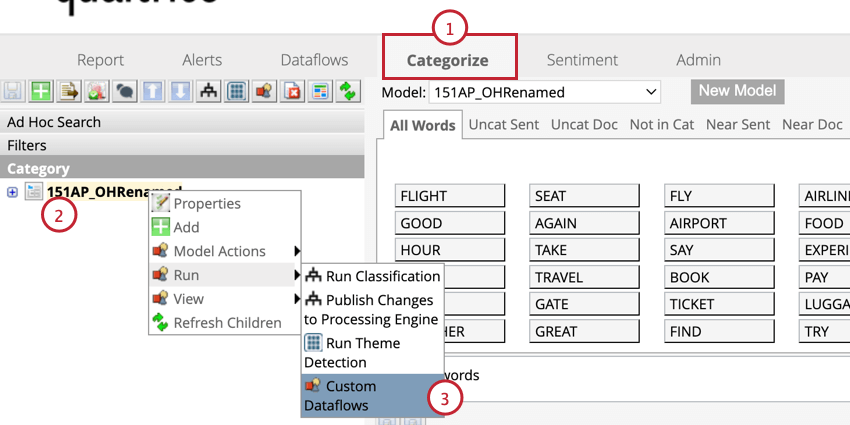
- Klicken Sie mit der rechten Maustaste auf ein Kategorienmodell.
- Bewegen Sie den Mauszeiger über Ausführen und wählen Sie Benutzerdefinierte Datenflüsse.
- Auswählen Abgeleitete Sprachattribute erneut verarbeiten.
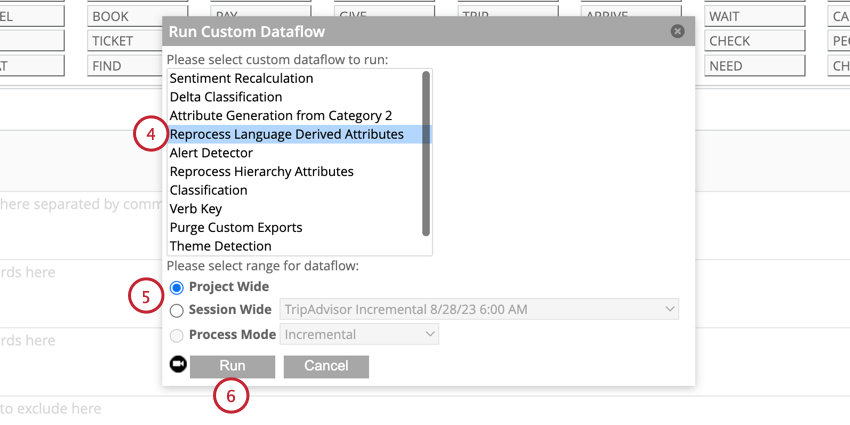
- Wählen Sie diese Option, wenn Sie alle Daten im Projekt oder Daten aus einer bestimmten Sitzung verarbeiten möchten.
- Klicken Sie auf Ausführen.
Nach Aufwand filtern
CB-Aufwand misst den Ebene, der von den Kunden während ihrer Erfahrung ausgedrückt wird. Dieses Attribut ist auf Satzebene auf einer Skala von -5 bis 5 verfügbar, wobei -5 die härteste Erfahrung und 5 die einfachste Erfahrung angibt. Der Bereich umfasst Werte.
Nach Loyalty-Beschäftigungsdauer filtern
CB-Loyalty-Beschäftigungsdauer Mit können Sie Daten nach der Zeit in Jahren filtern, die ein Kunde eine Serviceleistung in Anspruch genommen hat oder der ein Produkt gehört hat. Dieses Attribut ist auf Satzebene in Sätzen mit der Satzart Beschäftigungsdauer verfügbar. Der Bereich umfasst Werte.
Nach Interaktionsart filtern
CB-Interaktionsart ( cb_interaction_type ) definiert Daten nach der Art der XM, mit der Sie reguläres Feedback von dialogorientierten Daten unterscheiden können. Dieses Attribut ist auf Dokument-, ausführlicher und Satzebene verfügbar.
Die Interaktionsart kann folgende Werte haben:
- Chat: Konversationsdaten aus digitalen Kanälen.
- Feedback: Regelmäßige Feedback (z.B. Umfragen, Reviews usw.).
- Sprachdienste: Konversationsdaten aus transkribierten Unterhaltungen im Audio.